Vi har alle oplevet frustrationen ved at forsøge at bruge en computer, der bare ikke vil indlæse. Efter nogle år er computerens afmatning uundgåelig, hvilket giver dig det irriterende behov for at købe en nyere model; Men hvis du holder af med at købe en ny computer, er der et par måder at øge din nuværende maskine på.
Metode En af To:
Manuel tilpasning af dine indstillinger
-
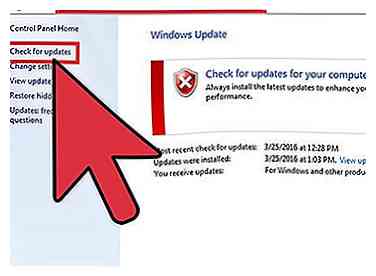 1 Gå tilbage til det grundlæggende. Når det kommer til standard, er det vigtigt, at rutinemæssig software vedligeholdelse, uanset om du har en pc eller en Mac og heller ikke din softwareudgave eller hardwarespecifikationer. Det er vigtigt, at din computer etikette: lukker regelmæssigt, installerer opdateringer, når de bliver tilgængelige, og lukning af ubrugte baggrundsapps er alle adfærd, der vil øge din behandling betydeligt - og derfor samlet hastighed. Før du foretager nogen ændringer i computerens programmer eller processer, skal du sørge for at du praktiserer god computer etikette.
1 Gå tilbage til det grundlæggende. Når det kommer til standard, er det vigtigt, at rutinemæssig software vedligeholdelse, uanset om du har en pc eller en Mac og heller ikke din softwareudgave eller hardwarespecifikationer. Det er vigtigt, at din computer etikette: lukker regelmæssigt, installerer opdateringer, når de bliver tilgængelige, og lukning af ubrugte baggrundsapps er alle adfærd, der vil øge din behandling betydeligt - og derfor samlet hastighed. Før du foretager nogen ændringer i computerens programmer eller processer, skal du sørge for at du praktiserer god computer etikette. -
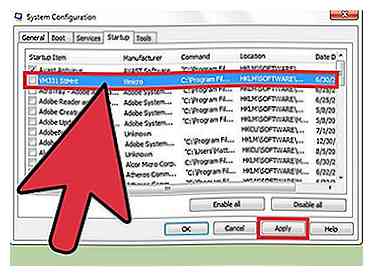 2 Skær ned på opstartsprogrammer. Selv fabriks nye computere forsøger at køre en latterlig mængde software i baggrunden, når du starter op. Generelt bør du deaktivere ethvert program, du ikke absolut har brug for fra starten ved login. Dette omfatter ting som browsere, spiltjenester og underholdningssuiter.
2 Skær ned på opstartsprogrammer. Selv fabriks nye computere forsøger at køre en latterlig mængde software i baggrunden, når du starter op. Generelt bør du deaktivere ethvert program, du ikke absolut har brug for fra starten ved login. Dette omfatter ting som browsere, spiltjenester og underholdningssuiter. - Windows giver dig mulighed for at tilpasse hvilke programmer der starter automatisk ved at gå til Start, derefter Kør, og derefter skrive i "msconfig". Denne handling opretter en tjekliste over standardprogrammerne, der begynder ved login, så du kan fjerne markeringen af dem, du ikke vil have.
- Tilsvarende kan Mac-brugere få adgang til Systemindstillinger i deres indstillinger, og derefter klikke på Brugere og grupper. Klik på dit brugernavn og vælg derefter "Login Items" for at se en tjekliste over standard login-programmer. Fjern markeringen af varer efter eget valg.
-
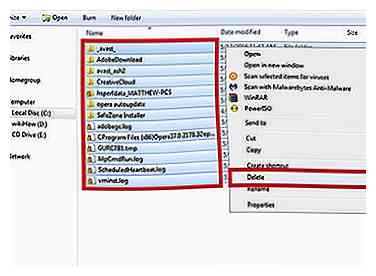 3 Ryd midlertidige data. Din computer og din valgte internetbrowser gemmer midlertidige filer, hver gang du åbner en webside eller åbner et dokument. Da disse filer kan røre din tilfældige adgangshukommelse, skal du rydde dem så ofte som muligt.
3 Ryd midlertidige data. Din computer og din valgte internetbrowser gemmer midlertidige filer, hver gang du åbner en webside eller åbner et dokument. Da disse filer kan røre din tilfældige adgangshukommelse, skal du rydde dem så ofte som muligt. - Din webbrowser vil have mulighed for at rydde midlertidige filer og cookies i fanen Indstillinger uanset dit valg af browser. Hvis du sletter disse data ofte, vil du mærke en stor forskel i din browsinghastighed.
- På pc'en kan du få adgang til skrivebordets midlertidige filer ved at finde din standard harddisk, få adgang til den, klikke på mappen "Windows" og derefter navigere til "Temp" -filen og få adgang til den. Vælg hele mappens indhold og slet dem.
- Mac'er komprimerer og gemmer oplysninger meget mere effektivt end de fleste pc'er, så OS X-brugere behøver ikke at rydde deres caches lige så ofte. Når det er sagt, kan du få adgang til din cache ved at gå ind på din harddisk, klikke på "Library" og derefter klikke på "Caches". Når du er der, skal du slette de midlertidige filer på samme måde som på en pc. [1]
-
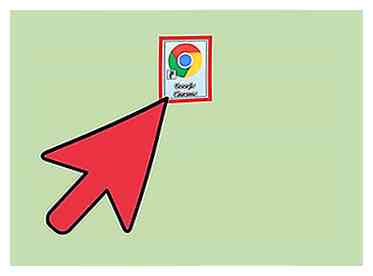 4 Overvej at bruge alternativer til traditionelle browsere. Mens Internet Explorer og Safari er standard, er der langt mere effektive browsere til rådighed. Firefox, Google Chrome og Opera har alle RAM-sparende teknologi, og så længe du minimerer i-browser-tilføjelser, vil nogen af disse køre meget hurtigere end IE eller Safari som standard.
4 Overvej at bruge alternativer til traditionelle browsere. Mens Internet Explorer og Safari er standard, er der langt mere effektive browsere til rådighed. Firefox, Google Chrome og Opera har alle RAM-sparende teknologi, og så længe du minimerer i-browser-tilføjelser, vil nogen af disse køre meget hurtigere end IE eller Safari som standard. - Hvis du beslutter dig for at holde fast i IE eller Safari, må du ikke installere ekstra browsere eller interne tilføjelser; Dette vil hjælpe dig med at få mest muligt ud af disse programmer.
-
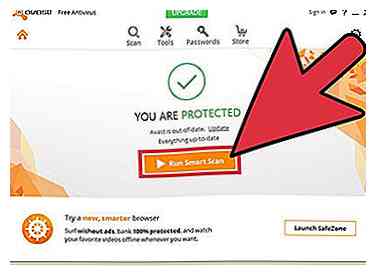 5 Kør sikkerhedsscanning hver uge. Malware sænker din pc betydeligt, og du vil sandsynligvis underkaste dig det dagligt. For at bekæmpe malware og vira, kør en sikkerhedskontrol gennem det valgte antivirusprogram hver uge.
5 Kør sikkerhedsscanning hver uge. Malware sænker din pc betydeligt, og du vil sandsynligvis underkaste dig det dagligt. For at bekæmpe malware og vira, kør en sikkerhedskontrol gennem det valgte antivirusprogram hver uge. - Sørg for, at dit antivirusprogram ikke er indstillet til at køre automatisk; du vil ikke have det kørende og anmode om en genstart i midten af din arbejdstid.
- Find et antivirusprogram, der ikke bruger en masse subprocesser eller browser-tilføjelser. AVG freeware er en relativt tilpasselig og frie-fri service, og det vil pålideligt fjerne de fleste malware.
-
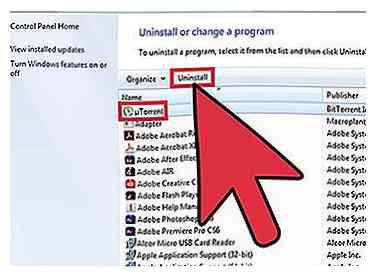 6 Afinstaller ubrugte eller overflødige programmer. De fleste computere er udstyret med et stort udvalg af gratis forsøg med tilfældige programmer, spil og tjenester, som du aldrig vil bruge. Afinstaller disse sammen med eventuelle overflødige programmer - for eksempel, hvis du bruger iTunes som standard musikudbyder, behøver du sandsynligvis ikke Media Player.
6 Afinstaller ubrugte eller overflødige programmer. De fleste computere er udstyret med et stort udvalg af gratis forsøg med tilfældige programmer, spil og tjenester, som du aldrig vil bruge. Afinstaller disse sammen med eventuelle overflødige programmer - for eksempel, hvis du bruger iTunes som standard musikudbyder, behøver du sandsynligvis ikke Media Player. -
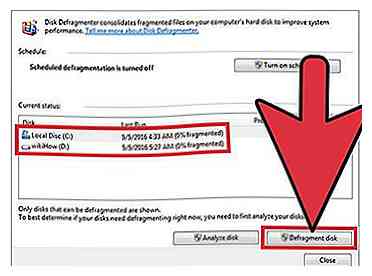 7 Kør en systemdefragmentering. Med tiden fordeler pc'er bit af filer i hele dit drev, hvilket gør dem sværere at hente, hvilket igen får din computer til at tage længere tid, når du læser disse filer. Hvis du vil køre et systemfejl, skal du åbne menuen Start, navigere til Kontrolpanel, klikke på linket "System og sikkerhed" og vælge "Administrative værktøjer". En menu skal dukke op; vælg defragmenteringsindstillingen, vælg et drev til defragmentering i menuen og følg instruktionerne på skærmen. [2]
7 Kør en systemdefragmentering. Med tiden fordeler pc'er bit af filer i hele dit drev, hvilket gør dem sværere at hente, hvilket igen får din computer til at tage længere tid, når du læser disse filer. Hvis du vil køre et systemfejl, skal du åbne menuen Start, navigere til Kontrolpanel, klikke på linket "System og sikkerhed" og vælge "Administrative værktøjer". En menu skal dukke op; vælg defragmenteringsindstillingen, vælg et drev til defragmentering i menuen og følg instruktionerne på skærmen. [2] - Defrag er sommetider sat til at køre automatisk. Hvis dette er tilfældet, kan dette også sænke computeren i ubelejlige tider, så sørg for, at du enten har defragmenteret til manuel eller en tid, hvor du ikke vil blive ulempet ved, at den kører.
- Hvis du har en solid state drive (SSD), må du ikke køre en defragmenteringsproces. Da disse drev ikke har bevægelige dele og er afhængige af en sky for information frem for specifik opbevaring, kan det beskadige harddisken.
- Mac-brugere behøver ikke at bekymre sig om defragmentering af deres drev på grund af forskellig teknologi.
-
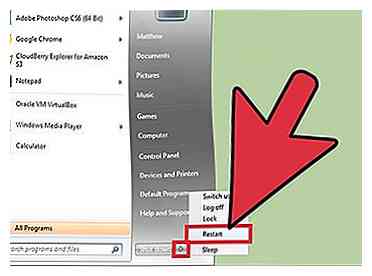 8 Genstart computeren. Når du har gennemført alle disse trin, skal du genstarte din computer for at færdiggøre eventuelle ændringer af forarbejdningen. Din computer skal køre meget hurtigere nu.
8 Genstart computeren. Når du har gennemført alle disse trin, skal du genstarte din computer for at færdiggøre eventuelle ændringer af forarbejdningen. Din computer skal køre meget hurtigere nu.
Metode To af to:
Opgradering af din hardware
-
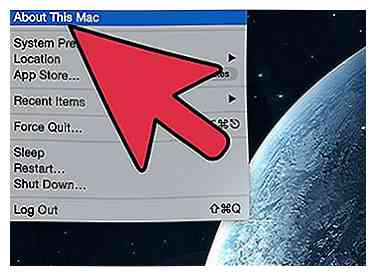 1 Gennemgå dine muligheder. Inden du begynder at opgradere eller ændre hardware på din computer, bør du vide, hvad din maskine kan.Som en generel regel har pc'er meget mere fleksibilitet end Mac'er som standard, men nyere modeller af Mac'er tillader nogle hardware tilpasning. Din bedste indsats er at tage din computer til en Apple Store eller Best Buy Tech afdeling. De skal være i stand til at fortælle præcis, hvad din computer kan og ikke kan understøtte baseret på dens model; kend disse oplysninger, før du fortsætter.
1 Gennemgå dine muligheder. Inden du begynder at opgradere eller ændre hardware på din computer, bør du vide, hvad din maskine kan.Som en generel regel har pc'er meget mere fleksibilitet end Mac'er som standard, men nyere modeller af Mac'er tillader nogle hardware tilpasning. Din bedste indsats er at tage din computer til en Apple Store eller Best Buy Tech afdeling. De skal være i stand til at fortælle præcis, hvad din computer kan og ikke kan understøtte baseret på dens model; kend disse oplysninger, før du fortsætter. - For eksempel, mens nogle Mac'er giver dig mulighed for at ændre eller tilføje RAM, er MacBook Air og Retina MacBook Pro rettet - du kan ikke opgradere RAM på disse modeller. [3]
-
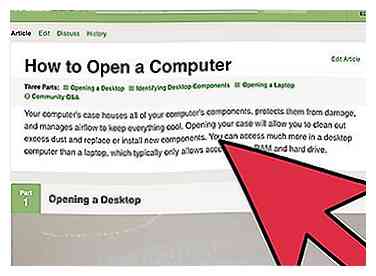 2 Rengør din hardware. Alligevel vil støv ende i computerens indre dele. Selv om en omfattende rengøring normalt kræver erhvervserfaring med hardware, kan enhver støvsuge ud af tastaturet og sideventilerne for at forbedre din computers cirkulation. [4]
2 Rengør din hardware. Alligevel vil støv ende i computerens indre dele. Selv om en omfattende rengøring normalt kræver erhvervserfaring med hardware, kan enhver støvsuge ud af tastaturet og sideventilerne for at forbedre din computers cirkulation. [4] - Hvis du aldrig nogensinde har fået din computer rengjort, især hvis det er et par år gammel, tager det til en specialist for at få det skrubbet, en fantastisk måde at alvorligt forbedre din computers ydeevne på.
-
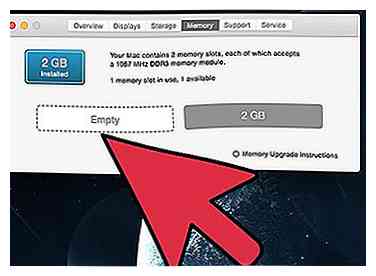 3 Opgrader din RAM. Random Access Memory, eller RAM, er en af nøglekomponenterne i behandling af information. Logisk nok, jo mere RAM du har, jo mere wiggle rum har dit system spidser i hukommelsesbrug. Opgradering af din RAM er ofte billigere og mere umiddelbart effektiv end at udskifte din harddisk.
3 Opgrader din RAM. Random Access Memory, eller RAM, er en af nøglekomponenterne i behandling af information. Logisk nok, jo mere RAM du har, jo mere wiggle rum har dit system spidser i hukommelsesbrug. Opgradering af din RAM er ofte billigere og mere umiddelbart effektiv end at udskifte din harddisk. - RAM er især vigtigt at opgradere, hvis du bruger din computer til spil eller video redigering.
- Mens mange pc'er har op til fire RAM-pladser til en samlet sum på op til 16 gigabyte RAM, er Mac'er meget begrænset, med de fleste Mac'er ved hjælp af omkring tre gigabyte RAM. [5]
-
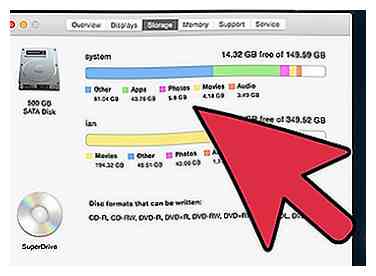 4 Installer en større harddisk. Hvis du bruger daglige programmer og filer, er du nødt til at lægge mærke til en ret langsom afmatning; De førnævnte tekniske afdelinger vil gerne anbefale en passende harddisk model. Hvis du ikke vil have en tredjepart installeret harddisken til dig, vil denne artikel fortælle dig, hvordan du installerer en pc-harddisk.
4 Installer en større harddisk. Hvis du bruger daglige programmer og filer, er du nødt til at lægge mærke til en ret langsom afmatning; De førnævnte tekniske afdelinger vil gerne anbefale en passende harddisk model. Hvis du ikke vil have en tredjepart installeret harddisken til dig, vil denne artikel fortælle dig, hvordan du installerer en pc-harddisk. - Hvis du udskifter din eneste harddisk, skal du sikkerhedskopiere dine filer, inden du bytter drev. Du skal også geninstallere dit operativsystem ved genstart.
- En billigere mulighed er at købe en ekstern harddisk og flytte dine stærkere filer ud af din computer. Cloud storage er også en levedygtig mulighed, selvom det eksterne drev viser sig at være billigere i det lange løb.
- Hvis du er villig til at bruge en god sum penge, vil en Solid State Drive (SSD) betydeligt fremskynde din data recovery rate, hvilket fører til hidtil usete driftsniveauer. De nyeste Mac'er leveres med en SSD-installeret standard, men hvis din model af computer ikke har en SSD, overvej at installere en.
Facebook
Twitter
Google+
 Minotauromaquia
Minotauromaquia
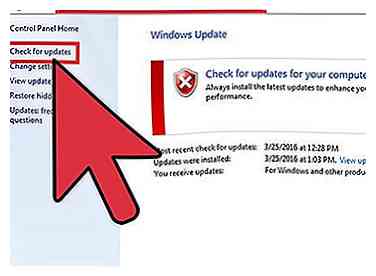 1 Gå tilbage til det grundlæggende. Når det kommer til standard, er det vigtigt, at rutinemæssig software vedligeholdelse, uanset om du har en pc eller en Mac og heller ikke din softwareudgave eller hardwarespecifikationer. Det er vigtigt, at din computer etikette: lukker regelmæssigt, installerer opdateringer, når de bliver tilgængelige, og lukning af ubrugte baggrundsapps er alle adfærd, der vil øge din behandling betydeligt - og derfor samlet hastighed. Før du foretager nogen ændringer i computerens programmer eller processer, skal du sørge for at du praktiserer god computer etikette.
1 Gå tilbage til det grundlæggende. Når det kommer til standard, er det vigtigt, at rutinemæssig software vedligeholdelse, uanset om du har en pc eller en Mac og heller ikke din softwareudgave eller hardwarespecifikationer. Det er vigtigt, at din computer etikette: lukker regelmæssigt, installerer opdateringer, når de bliver tilgængelige, og lukning af ubrugte baggrundsapps er alle adfærd, der vil øge din behandling betydeligt - og derfor samlet hastighed. Før du foretager nogen ændringer i computerens programmer eller processer, skal du sørge for at du praktiserer god computer etikette. 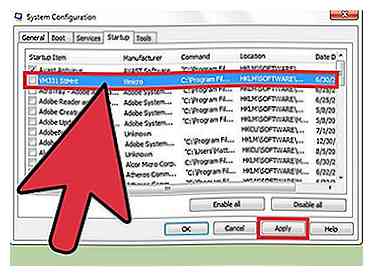 2 Skær ned på opstartsprogrammer. Selv fabriks nye computere forsøger at køre en latterlig mængde software i baggrunden, når du starter op. Generelt bør du deaktivere ethvert program, du ikke absolut har brug for fra starten ved login. Dette omfatter ting som browsere, spiltjenester og underholdningssuiter.
2 Skær ned på opstartsprogrammer. Selv fabriks nye computere forsøger at køre en latterlig mængde software i baggrunden, når du starter op. Generelt bør du deaktivere ethvert program, du ikke absolut har brug for fra starten ved login. Dette omfatter ting som browsere, spiltjenester og underholdningssuiter. 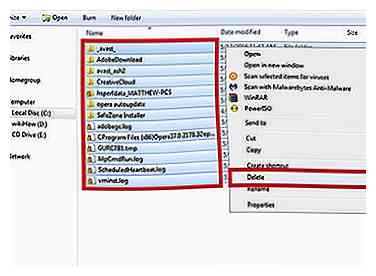 3 Ryd midlertidige data. Din computer og din valgte internetbrowser gemmer midlertidige filer, hver gang du åbner en webside eller åbner et dokument. Da disse filer kan røre din tilfældige adgangshukommelse, skal du rydde dem så ofte som muligt.
3 Ryd midlertidige data. Din computer og din valgte internetbrowser gemmer midlertidige filer, hver gang du åbner en webside eller åbner et dokument. Da disse filer kan røre din tilfældige adgangshukommelse, skal du rydde dem så ofte som muligt. 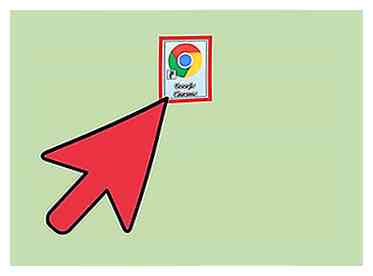 4 Overvej at bruge alternativer til traditionelle browsere. Mens Internet Explorer og Safari er standard, er der langt mere effektive browsere til rådighed. Firefox, Google Chrome og Opera har alle RAM-sparende teknologi, og så længe du minimerer i-browser-tilføjelser, vil nogen af disse køre meget hurtigere end IE eller Safari som standard.
4 Overvej at bruge alternativer til traditionelle browsere. Mens Internet Explorer og Safari er standard, er der langt mere effektive browsere til rådighed. Firefox, Google Chrome og Opera har alle RAM-sparende teknologi, og så længe du minimerer i-browser-tilføjelser, vil nogen af disse køre meget hurtigere end IE eller Safari som standard. 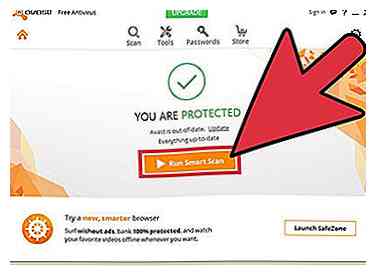 5 Kør sikkerhedsscanning hver uge. Malware sænker din pc betydeligt, og du vil sandsynligvis underkaste dig det dagligt. For at bekæmpe malware og vira, kør en sikkerhedskontrol gennem det valgte antivirusprogram hver uge.
5 Kør sikkerhedsscanning hver uge. Malware sænker din pc betydeligt, og du vil sandsynligvis underkaste dig det dagligt. For at bekæmpe malware og vira, kør en sikkerhedskontrol gennem det valgte antivirusprogram hver uge. 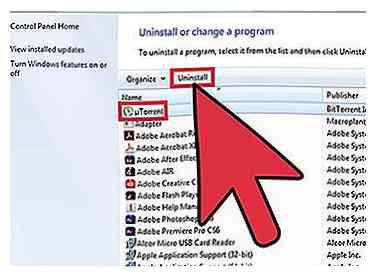 6 Afinstaller ubrugte eller overflødige programmer. De fleste computere er udstyret med et stort udvalg af gratis forsøg med tilfældige programmer, spil og tjenester, som du aldrig vil bruge. Afinstaller disse sammen med eventuelle overflødige programmer - for eksempel, hvis du bruger iTunes som standard musikudbyder, behøver du sandsynligvis ikke Media Player.
6 Afinstaller ubrugte eller overflødige programmer. De fleste computere er udstyret med et stort udvalg af gratis forsøg med tilfældige programmer, spil og tjenester, som du aldrig vil bruge. Afinstaller disse sammen med eventuelle overflødige programmer - for eksempel, hvis du bruger iTunes som standard musikudbyder, behøver du sandsynligvis ikke Media Player. 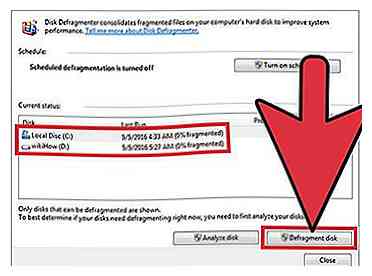 7 Kør en systemdefragmentering. Med tiden fordeler pc'er bit af filer i hele dit drev, hvilket gør dem sværere at hente, hvilket igen får din computer til at tage længere tid, når du læser disse filer. Hvis du vil køre et systemfejl, skal du åbne menuen Start, navigere til Kontrolpanel, klikke på linket "System og sikkerhed" og vælge "Administrative værktøjer". En menu skal dukke op; vælg defragmenteringsindstillingen, vælg et drev til defragmentering i menuen og følg instruktionerne på skærmen. [2]
7 Kør en systemdefragmentering. Med tiden fordeler pc'er bit af filer i hele dit drev, hvilket gør dem sværere at hente, hvilket igen får din computer til at tage længere tid, når du læser disse filer. Hvis du vil køre et systemfejl, skal du åbne menuen Start, navigere til Kontrolpanel, klikke på linket "System og sikkerhed" og vælge "Administrative værktøjer". En menu skal dukke op; vælg defragmenteringsindstillingen, vælg et drev til defragmentering i menuen og følg instruktionerne på skærmen. [2] 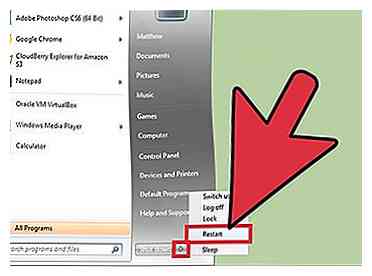 8 Genstart computeren. Når du har gennemført alle disse trin, skal du genstarte din computer for at færdiggøre eventuelle ændringer af forarbejdningen. Din computer skal køre meget hurtigere nu.
8 Genstart computeren. Når du har gennemført alle disse trin, skal du genstarte din computer for at færdiggøre eventuelle ændringer af forarbejdningen. Din computer skal køre meget hurtigere nu. 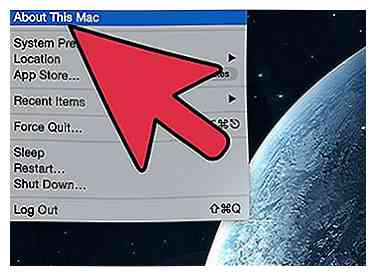 1 Gennemgå dine muligheder. Inden du begynder at opgradere eller ændre hardware på din computer, bør du vide, hvad din maskine kan.Som en generel regel har pc'er meget mere fleksibilitet end Mac'er som standard, men nyere modeller af Mac'er tillader nogle hardware tilpasning. Din bedste indsats er at tage din computer til en Apple Store eller Best Buy Tech afdeling. De skal være i stand til at fortælle præcis, hvad din computer kan og ikke kan understøtte baseret på dens model; kend disse oplysninger, før du fortsætter.
1 Gennemgå dine muligheder. Inden du begynder at opgradere eller ændre hardware på din computer, bør du vide, hvad din maskine kan.Som en generel regel har pc'er meget mere fleksibilitet end Mac'er som standard, men nyere modeller af Mac'er tillader nogle hardware tilpasning. Din bedste indsats er at tage din computer til en Apple Store eller Best Buy Tech afdeling. De skal være i stand til at fortælle præcis, hvad din computer kan og ikke kan understøtte baseret på dens model; kend disse oplysninger, før du fortsætter. 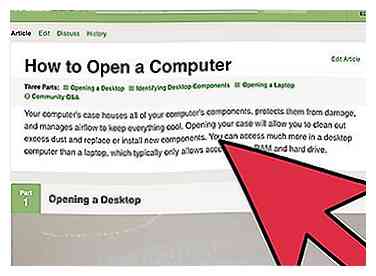 2 Rengør din hardware. Alligevel vil støv ende i computerens indre dele. Selv om en omfattende rengøring normalt kræver erhvervserfaring med hardware, kan enhver støvsuge ud af tastaturet og sideventilerne for at forbedre din computers cirkulation. [4]
2 Rengør din hardware. Alligevel vil støv ende i computerens indre dele. Selv om en omfattende rengøring normalt kræver erhvervserfaring med hardware, kan enhver støvsuge ud af tastaturet og sideventilerne for at forbedre din computers cirkulation. [4] 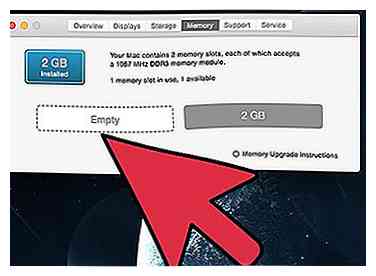 3 Opgrader din RAM. Random Access Memory, eller RAM, er en af nøglekomponenterne i behandling af information. Logisk nok, jo mere RAM du har, jo mere wiggle rum har dit system spidser i hukommelsesbrug. Opgradering af din RAM er ofte billigere og mere umiddelbart effektiv end at udskifte din harddisk.
3 Opgrader din RAM. Random Access Memory, eller RAM, er en af nøglekomponenterne i behandling af information. Logisk nok, jo mere RAM du har, jo mere wiggle rum har dit system spidser i hukommelsesbrug. Opgradering af din RAM er ofte billigere og mere umiddelbart effektiv end at udskifte din harddisk. 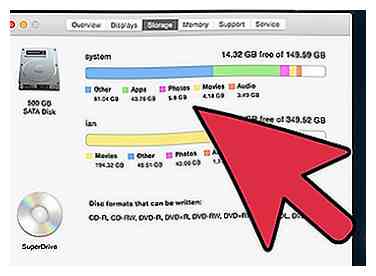 4 Installer en større harddisk. Hvis du bruger daglige programmer og filer, er du nødt til at lægge mærke til en ret langsom afmatning; De førnævnte tekniske afdelinger vil gerne anbefale en passende harddisk model. Hvis du ikke vil have en tredjepart installeret harddisken til dig, vil denne artikel fortælle dig, hvordan du installerer en pc-harddisk.
4 Installer en større harddisk. Hvis du bruger daglige programmer og filer, er du nødt til at lægge mærke til en ret langsom afmatning; De førnævnte tekniske afdelinger vil gerne anbefale en passende harddisk model. Hvis du ikke vil have en tredjepart installeret harddisken til dig, vil denne artikel fortælle dig, hvordan du installerer en pc-harddisk.